Splashtop Remote Desktop Androidra ingyen a GetJaron [Letöltés]
Eredetileg 9,99 dollárra, jelenleg 4,99 dollárra az Android Marketben ünnepi ajándékként, az egyik legjobb platformközi, távoli asztali alkalmazás egyik hivatalos kliensévé vált, Splashtop Remote Desktop, most teljesen ingyenesen elérhető a GetJaron és az Amazon Appstore-on is. Az alkalmazás segítségével távolról elérheti és vezérelheti a teljes számítógépet, akár PC-t, akár Mac-t, kiváló minőségű kijelzővel és audio streamrel, közvetlenül az Android-eszközéről. A távirányító mechanizmus egy általánosan megosztott Wi-Fi kapcsolaton keresztül zajlik, felhasználó által megadott jelszóval biztosítható, és egy asztali klienst is tartalmaz (Splashtop Streamer) között, amely elősegíti a sikeres kapcsolat létesítését az eszköz és a számítógép között.
A Splashtop Remote Desktop teljes mértékben optimalizálva lett az Android okostelefonokra és táblagépekre, beleértve a Honeycombot, a Nook Color készüléket és a Kindle Fire készüléket. Az alkalmazás lehetővé teszi a fényképek, zenék és videók lejátszását, játékot, a böngésző elérését és a számítógép merevlemezén tárolt adatok távoli elérését, mindezt a kanapé kényelme érdekében.
Csak a számítógépén futó Splashtop Streamer alkalmazás (asztali kliens) és a készüléken futó mobil kliensre van szüksége. A Splashtop Streamer ingyenes, minimális konfigurációt igényel, és letölthető a Splashtop weboldal. Csak kattintson a linkre, és töltse le az operációs rendszer kliensét.

Telepítse és indítsa el mindkét klienst (asztali és mobil), és ellenőrizze, hogy mindkét eszköz csatlakozik-e ugyanarra a hálózatra. Ezután jegyezze fel a. Alatt megjelenő IP-címet Állapot az asztali alkalmazás fülén.

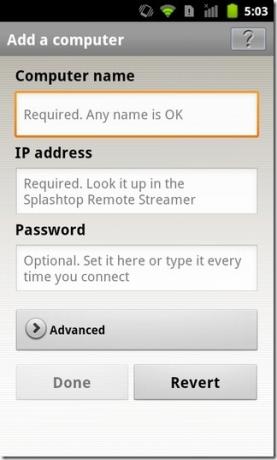
Ezután a mobil kliens kezdőképernyőjén koppintson a plusz (+) ikonra, adja meg az összes szükséges részletet, beleértve a Számítógép név, IP-cím, Jelszó (opcionális), és érintse meg a ikont Kész. A számítógépét, miután észlelték, felveszi az alkalmazás kezdőképernyőjén. Hozzáadhat annyi különböző számítógépet a listához, amennyit csak akar, és egyszerre hozzáférhet hozzájuk. Érintse meg a hozzáadott számítógép nevét, és az alkalmazás elkezdi megjeleníteni a képernyőn megjelenő összes képet.
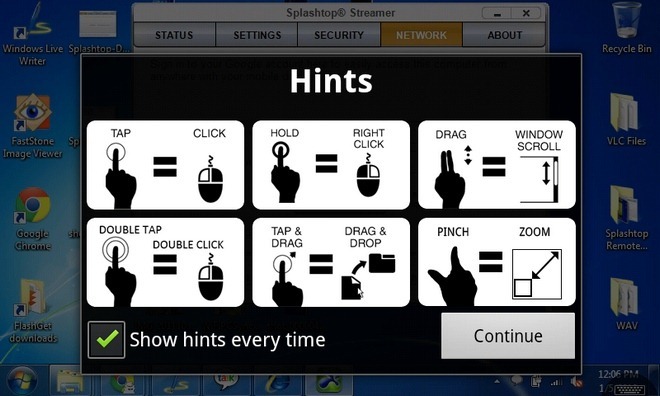
A különféle vezérlők megértése érdekében az alkalmazás egy csomó fontos elemet jelenít meg Tippek indításkor. A képernyő jobb alsó sarkában lévő kis billentyűzet ikon megérintésével felfedezhető egy tetején található vezérlőpult, amelyen gombokat lehet tartani általánosan szükséges billentyűzet-vezérlők, például a Shift, Alt, Ctrl, Windows, Del, navigációs gombok, másolás (Ctrl + C), beillesztés (Ctrl + V) és sok más.

Ha problémákat tapasztal a képernyőfelbontással, könnyen konfigurálhatja azt a mobil kliens beállításai képernyőn. Ehhez hosszan nyomja meg a kívánt számítógépet (az alkalmazás kezdőképernyőjén), koppintson a elemre Szerkesztés> Speciális, és válassza ki a lehetőséget Felbontás az Ön által választott legördülő menüből.

Jegyzet: A Splashtop Remote Desktop telepítéséhez a GetJar App Store-ból telepíteni kell a hivatalos GetJar alkalmazást az eszközére. Az alkalmazás ingyenesen letölthető az Android készülékről az m.getjar.com webhely felkeresésével. A letöltést követően az alkalmazásból vagy a böngészőből manuálisan megkeresheti és letöltheti a Splashtop Remote Desktop alkalmazást, vagy megteheti a következő, rövidebb útvonalat:
- Nyissa meg a GetJar alkalmazást a készüléken.
- Keresse meg a képernyő alját és nyomja meg Gyors letöltés.
- Írja be a „76092” mezőbe Gyors letöltési kód jelölőnégyzetet, és koppintson a elemre Letöltés.
- A termék piaci oldalán nyomja meg a gombot Letöltés újra.
Az alább található link a Splashtop Távoli Asztal oldalra jut a GetJar Android-alkalmazás-áruházában.
Splashtop Remote Desktop for Android (GetJar Link)
Keresés
Legutóbbi Hozzászólások
A Windows Phone 7 telepítése HTC HD2-re a MAGLDR segítségével
Míg korábban már foglalkoztunk a Windows Phone 7 telepítésével a HT...
Mr. Mouse az Android készülékét mozgásszabályozó WiFi egérré változtatja
Rengeteg olyan alkalmazás található az Android Marketben, amely leh...
Az SMS Board továbbítja a bejövő SMS-eket a Facebookra, a Twitterbe és az e-mailbe [Android]
Ha sok olyan szöveges üzenetet kap, amely úgy érzi, hogy beállíthat...



![Az SMS Board továbbítja a bejövő SMS-eket a Facebookra, a Twitterbe és az e-mailbe [Android]](/f/358ac8d4178544acc225ce96973e4f45.jpg?width=680&height=100)